抖音视频有许多有趣的视频可以缓解工作的压力,怎么设置抖音视频彩铃呢?今日为你们带来的文章是关于抖音视频设置彩铃的方法步骤,还有不清楚小伙伴和小编一起去学习一下吧。
抖音视频彩铃怎么设置?抖音视频设置彩铃的方法步骤

1、我们登录到抖音的主页面中,然后点击进入右上角更多。
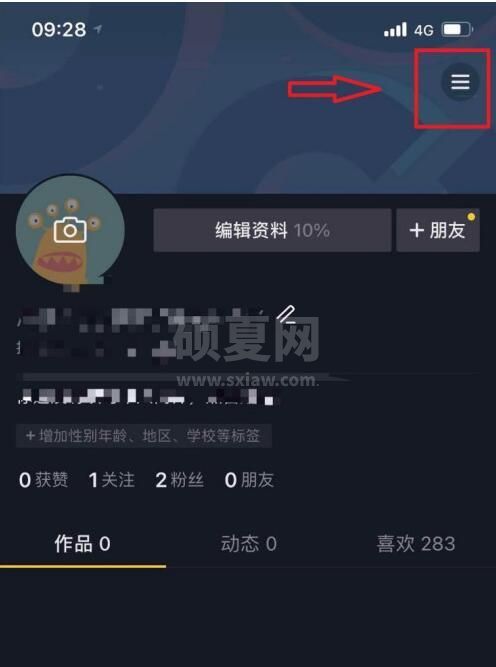
2、进入到更多的主页面后,我们点击进入更多功能。
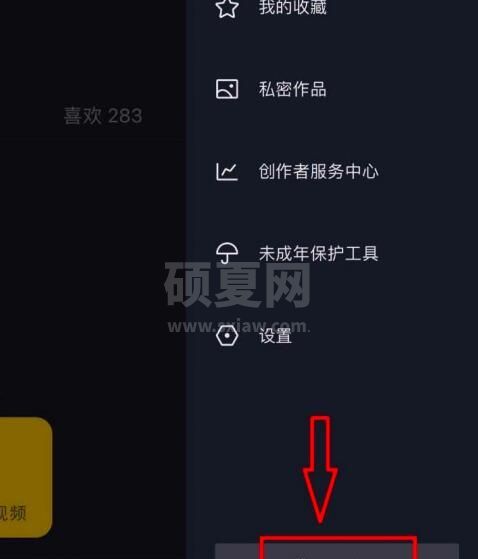
3、进入到更多功能的主页面后,我们点击进入视频彩铃。
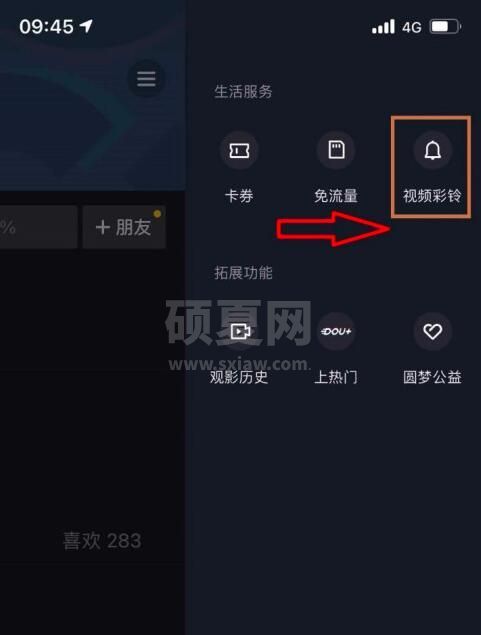
4、进入到视频彩铃的主页面后,我们选择自己喜爱视频铃声,然后点击设为彩铃。

5、如图,在此页面我们点击设为视频彩铃。
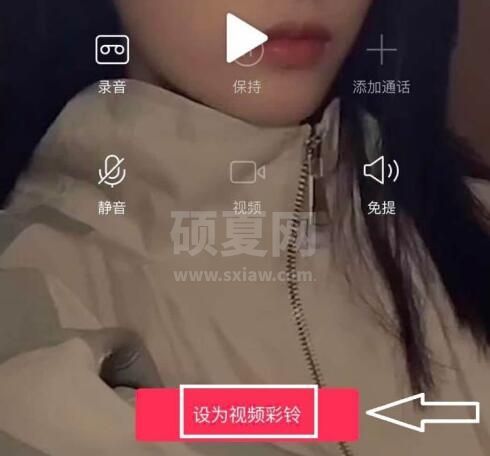
6、此时会弹出一个手机页面,我们输入自己手机号,然后点击登录并设置即可。
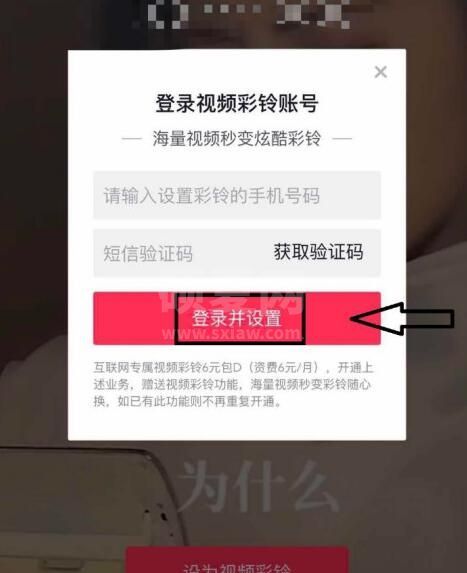
以上这里为各位分享了抖音视频设置彩铃的方法步骤。有需要的朋友赶快来看看本篇文章吧!